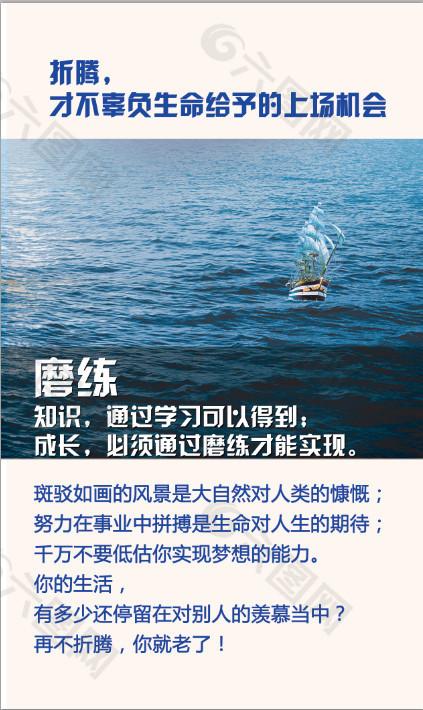
课题Word(二):文字修饰与段落设置年级
初一授课时间
教材
分析
新教材没有单独对Word2003设立章节,但这部分内容在中考信息技术加试中却占有一定的比
重,所以计划在这一学期用五课时的时间对word2003部分进行系统、详细的讲解、练习。内容主
要包括word基础操作、页面设置、页眉页脚、字体、段落、插入图片和文本框以及word中表格的
使用。其中前四课时为讲解,最后一课时完全交给学生,做一份完整的电子报刊。这一课为Word2003
部分的第二课,主要内容包括文字修饰和段落设置,学时为一课时。通过本课的学习,学生能对
word文档进行更具体的设置,使其整齐、美观。
学情
分析
通过上一节课的学习,学生对word界面已经有所认识,并且会设置页面,对页眉页脚进行操
作。这一节课主要涉及的是对word文档内容的设置。简单的一些编辑方式,例如输入、移动、复
制等,学生们都已经掌握,“格式”工具栏在本学期第一节课也已经讲过,所以这一节课不作为新
授内容,而将重点放在对文字格式和段落格式的具体、细节设置的讲解上。学生通过这一节课的学
习,能够熟练的对word文档内容进行设置,为自己的电子报刊打下基础。
教学
目标
知识与
技能
1.熟练掌握文字修饰的各种效果及其对应设置;
2.熟练掌握段落修饰的各种效果及其对应设置。
过程和
方法
1.使用“字体”对话框对字体进行设置并观察效果;
2.使用“段落”对话框对段落进行设置并观察效果
情感、态
度与价
值观
1.提高学生的审美水平;
2.培养学生保持页面整齐的习惯;
3.培养学生良好的信息技术操作习惯。
重点
1.熟练进行文字设置
2.熟练进行段落设置
难点
1.“字体”对话框中的着重号及效果选项;
2.“段落”对话框中的段间距以及行距中的“多倍行距”与“固定值”的区别。
教具计算机教室
教学内容教师活动学生活动设计意图
引
入
准备一份有
页面设置、页
眉页脚的《硬
件》给学生看
引入新课
师:同学们,这是上节课大家做的《硬件》。
如果老师现在要把这篇文章登在杂志上发表,
大家觉得合适么?
师:有的同学说不合适,为什么?
师总结:没有格式,一般大小,没有题目,是
没有题目还是题目不明显呢?
师:这节课我们就共同来学习如何把文档排列
得更整齐,内容更美观。
师:一些常用的设置可以通过“格式”工具栏
来完成,就是第一节课在教室里讲的那个,大
家还记得么?一会儿练习的时候大家可以每
个按钮都试一下。
生回答
生回答
生认真听
生记录第一项练
习内容
引起学生兴趣
进一步启发学生思考
引入新课并给出教学
目标
曾经讲过的东西鼓励
学生自主复习
新
课
教
学
一、使用“字
体”对话框设
置
师:在“字体”对话框中不仅可对选择的文本
进行格式设置,还而可以预览到设置后的效
果,以避免对文本进行反复的格式设置。
教师演示
师:打开《硬件》文档,选中“硬件大盘点
——计算机硬件基础”文本,然后选择【格式】
/【字体】命令。在弹出的字体对话框中,大
家可以看到中文字体、字形、字号、字体颜色、
下划线线型等,这些的用法跟格式工具栏里面
的一样,大家一会自己练习。注意再往右有一
项叫做着重号,大家看预览栏,加着重号以后
的效果,是不是在字的下面有实心点啊?这样
的效果就叫做加着重号。再下面是一些效果设
置,删除线,双删除线等等,具体的效果大家
从预览栏都能看到,我就不一一演示了。这有
个上标和下标,大家看一下,有个数学公式,
大家以后会学到,老师录入一下:
a2+b2+2ab=(a+b)2,都看到了,虽然老师说的
是平方,但显示的都是平常的2,怎么办呢,
这个时候就用到了刚提到的上表,选中a后面
的2,然后格式,字体,上标,确定,是不是
看到这个2变为平方的效果了。然后利用格式
刷,格式刷的作用就是
先选中a后面的已经变为平方的2,然后点一
下格式刷,刷一下b后面的2,这个2也变成
了平方。如果想用格式刷刷几个内容,比如说,
现在a后面的2是平方的效果,想让b后面的
2还有等号右边的2都是平方的效果,那么先
选中a后面的2,双击,注意是双击格式刷按
钮,然后到b后面刷一下,b后面的2就变成
平方的效果了,然后继续刷等号右边的2,还
是平方的效果。也就是说,双击格式刷,它就
会一直有效,可以一直刷多次,直到再次单击
格式刷为止。下标跟上标就是相对的了,现在
还没有学化学,但是同学们可能知道水的化学
式是H2O,这个2就是下标的效果,H
2
O。还
有这个全部大写字母,看一下,老师把刚才的
那个数学公式选中,刚我录入的都是小写字
母,对吧,然后选择格式,字体,全部大写字
母,看到没有,ab都变为大写的A和B了。
还有隐藏文字,先把要隐藏的文字选中,比如
说,老师现在选中这个标题,然后格式,字体,
隐藏文字,确定。是不是标题不见了?那么,
怎么把隐藏的文字找回来呢?要选中全篇文
字,选中全篇文字有几个方法啊?可以用鼠标
中间的滚轮,还有更快捷一点的么?大家看一
下,把鼠标放到文档的左边空白处,它是不是
生听讲并简单记
录
生听讲并简单记
录
生听讲并简单记
录
介绍使用“字体”对
话框的优势
帮助学生掌握“字体”
对话框的使用,尤其
是各种效果对应的文
本效果
帮助学生掌握格式刷
的使用
帮助学生掌握如何选
择文本
二、使用“段
落”对话框设
置
变成了一个向右指的空心箭头啊?这个时候,
单击,选中一行;双击,选中一段;那么,连
续按三次呢?就是选中全篇文章。还有一种方
法,是快捷键,ctrl+A,A代表什么,代表all,
所以ctrl+A是全选。把整篇文档选中以后,格
式,字体,可以看到隐藏文字前面的复选框里
是绿色的呀?说明这篇文档里有被隐藏的文
字,这时,单击一下,看到前面复选框里有个
√,表示全部文字都会被隐藏,再单击一下,
复选框变为白色,空心,然后选择确定,可以
看到隐藏的文字已经恢复了。其他的效果一会
大家自己练习一下,看看都对应什么样的效
果。这是字体对话框里的字体选项卡,第二个
字符间距选项卡里的内容大家通过字面就可
以了解了,它是对字符与字符之间的距离进行
设置的,第三个选项卡,文字效果,这个里面
的效果都很漂亮,大家自己试一下。
师:好,接下来的一段时间,大家自己练习,
练什么,第一,格式工具栏;第二,字体选项
卡里的各项内容,包括对文字的基本设置,还
有着重号,上标和下标,全部大写字母,隐藏
文字,还有其他的效果;第三,字符间距;第
四,文字效果。自己都练习到了哈。不会的举
手示意我。
教师巡视并给予个别指导,答疑解惑
师:如果想对某一段进行设置,则是段落设置,
首要把这一段选中,除了滚动选中外,我们刚
才是不是还讲了鼠标放到左边空白处双击?
师:好双击选中第一段。
【格式】/【段落】,打开段落对话框,第一个
是对齐方式的设置,可选的有:左对齐,居中,
右对齐,两端对齐,分散对齐。左对齐和两端
对齐,是比较常用的对齐方式,对标题的设置
里常用到居中对齐,落款或者最后的时间常用
的是右对齐,分散对齐大家看一下效果就可
以,用的不多。
它的右边是大纲级别的设置,分一到九级标题
和正文文本,可以根据需要进行选择。
下来是缩进,分左右,这个操作大家要注意观
察预览栏,这个跟字体对话框里面的是一样
的,可以预览设置的结果。先把左缩进的度
量值调大,大家可以在预览栏中看到,左边对
齐的线右移,而右边对齐的线不变,每一行后
面的字被“挤”到了下一行。同样大家可以想
到如果把右缩进值调大,会是什么样的效果,
至于大家想得对不对,一会自己操作,检验。
左右缩进的右边是对特殊缩进的设置,首先是
生听讲并简单记
录
生记录第二项、第
三项、第四项练习
内容
生记录练习内容
生练习并根据个
人掌握情况提出
问题及疑惑
生听讲,并简单记
录。
生听讲,并简单记
录。
生听讲,并简单记
录。
生听讲,并简单记
录。
生听讲,并简单记
快捷键操作
自主学习
明确练习内容,提高
练习时的效率
学生通过自己动手操
作熟悉字体修饰的各
项设置,并及时消化
吸收
复习文本选择
帮助学生掌握“段落”
对话框的使用
强调特殊缩进的两种
首行缩进,这一栏后面的度量值,就是对特殊
缩进度量值进行设置。首行缩进的默认度量值
是2字符,我点击确定,大家看一下效果。是
不是就是写作文的时候,每个自然段首行空两
格的效果。这个效果叫首行缩进,度量值是2
字符。特殊缩进是不是还有一个可选项啊,叫
悬挂缩进,它默认的度量值也是2字符,这个
度量值都是可以改的,这个效果跟刚才的首行
缩进正好相反,是只有第一行不缩进,其余行
都缩进,这样的效果叫“悬挂缩进”。
现在来看一下已选中的这段和上一段间的距
离,是不是跟这一段内行与行之间的距离是一
样的啊,也就是说,两段之间的段间距仅为行
距。如果现在还是选中的这一段,到【格式】
【段落】里将段前间距设为1行,大家再看,
这一段和上一段之间是不是有了1行的距离,
选中这一段的第一行,看到这1行的间距属于
这一段,叫做这一段的段前间距,那么段后间
距呢?如何设置,设置的是什么,设置后是什
么样的效果,大家现在在心里想一下,一会儿
练习的时候检验一下自己想的对不对。
再右边,是对行距进行设置,行距,指的是行
与行之间的距离。默认的是单倍行距。Word
还为我们设置好的是1.5倍行距,2倍行距,
还有一个是最小值,是12磅,要注意,刚才
是不是都是倍数啊,现在的单位呢,是磅。再
下面的两个,一个是固定值,注意它的单位,
是磅,最后的多倍行距呢,默认值3,它设置
的是倍数。也就是说以后如果在考试中遇到这
样的题,让你设置行距,看好要求,是设置磅
值,还是倍数,如果是磅值,到固定值来设置,
如果是倍数呢,到多倍行距设置。
师:下面时间大家练习一下。用自己文件夹里
保存的《硬件》,练习“段落”对话框里的内
容,各项都争取练到。有不会的问我。
师巡视,给予个别辅导。
录。
生听讲,并简单记
录。
生听讲,并简单记
录。
生练习,根据自己
掌握情况提问。
方式
明确概念,明确“段
落”选项卡中的设置
对应的显示效果
掌握行距设置对应的
效果
进一步强调固定值与
多倍行距的不同
学生通过自己动手操
作掌握“段落”对话
框的各项设置及其效
果
当
堂
反
馈
师:大家可以在自己电脑的E盘下找到《硬件
(2)》,大家可以发挥自己的想象力,给《硬
件》做修改,或者参考《硬件(2)》给自己的
文章做修改。把修改后的文章用自己的名字命
名,传回到教师机里。
找出设置得较美观或应用设置效果较多的学
生到教师机给大家演示自己设置的独到之处
学生练习督促学生真正的练
到,学到
鼓励学生多动脑
板
书
设
计
一、文字修饰二、段落设置
1.格式工具栏1.格式工具栏
2.“字体”选项卡2.“段落”选项卡
预览栏预览栏
字形对齐方式
字体大纲级别
字号左右缩进
字体颜色特殊缩进
下划线线型段前间距
着重号断后间距
效果行距
反
思
本文发布于:2023-03-15 14:18:08,感谢您对本站的认可!
本文链接:https://www.wtabcd.cn/fanwen/zuowen/1678861090264593.html
版权声明:本站内容均来自互联网,仅供演示用,请勿用于商业和其他非法用途。如果侵犯了您的权益请与我们联系,我们将在24小时内删除。
本文word下载地址:段落设置.doc
本文 PDF 下载地址:段落设置.pdf
| 留言与评论(共有 0 条评论) |